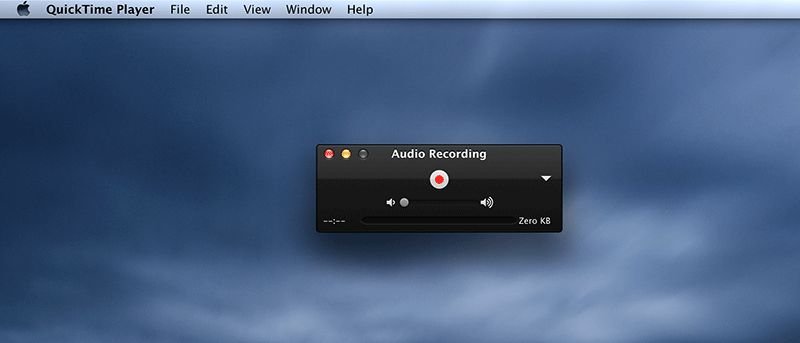Запись звука на Mac может оказаться весьма полезной во многих случаях. Возможно, вы захотите записать звук во время игры на своем Mac или, возможно, вы только что написали музыку, которой хотите поделиться с друзьями. В любом случае, запись должна быть полезной. Нет необходимости ломать голову в поисках диктофона, поскольку на вашем Mac он уже предустановлен, и все, что вам нужно сделать, это просто запустить его, и он должен начать работать. Процесс записи не требует никаких затрат, поскольку все доступно бесплатно. Вот как можно записать звук на Mac:
Запись звука на Mac может оказаться весьма полезной во многих случаях. Возможно, вы захотите записать звук во время игры на своем Mac или, возможно, вы только что написали музыку, которой хотите поделиться с друзьями. В любом случае, запись должна быть полезной. Нет необходимости ломать голову в поисках диктофона, поскольку на вашем Mac он уже предустановлен, и все, что вам нужно сделать, это просто запустить его, и он должен начать работать. Процесс записи не требует никаких затрат, поскольку все доступно бесплатно. Вот как можно записать звук на Mac:
Есть и другие альтернативные способы выполнения этой работы, например использование Garageband или других сторонних инструментов. Мы выбрали самый простой способ, чтобы у вас не возникло проблем с выполнением задачи.
Запись звука на Mac
Мы собираемся использовать QuickTime Player для записи звука, который вам хорошо знаком. Если вы не знаете, в приложении есть опция записи.
1. Откройте Finder и нажмите вкладку «Приложения» на левой боковой панели. Дважды щелкните приложение QuickTime, чтобы запустить его.
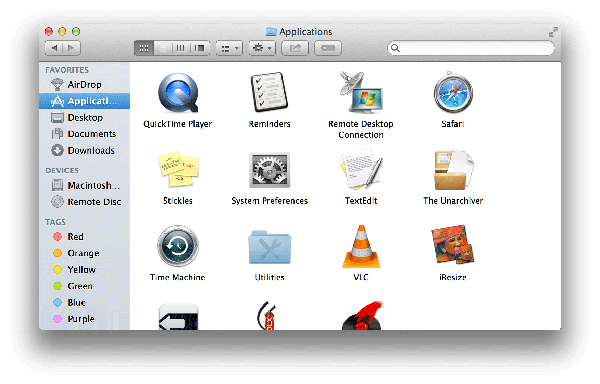
2. Нажмите «Файл» в меню и выберите параметр «Новая аудиозапись». Это позволит вам создать новую запись на вашем Mac.
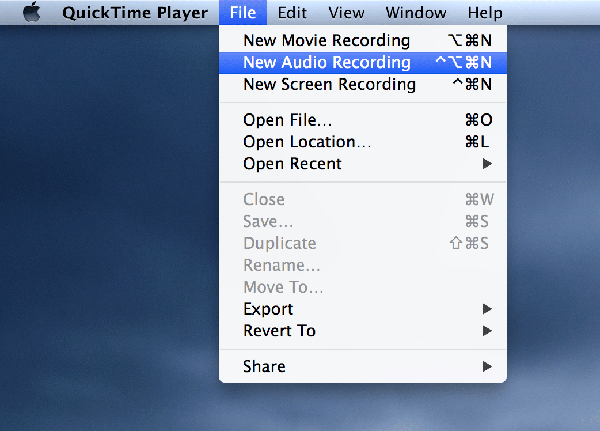
3. Как только вы нажмете опцию, упомянутую на предыдущем шаге, на вашем экране появится небольшое окно с несколькими опциями. Все готово, чтобы начать запись звука. Просто нажмите кнопку с красным кружком, и все должно начаться.
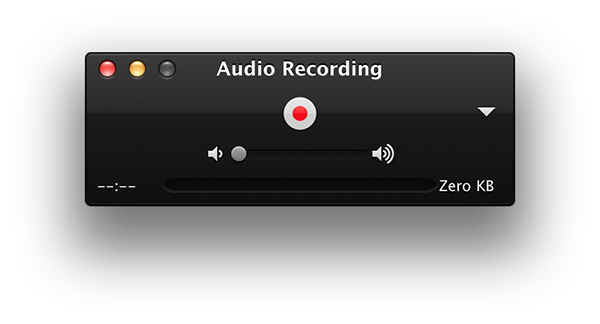
4. Когда вы закончите запись, нажмите кнопку «Стоп», и запись должна прекратиться.
5. Затем вы можете воспроизвести звук, если хотите, или сохранить файл на своем Mac. Чтобы сохранить его, нажмите «Файл», а затем «Сохранить».
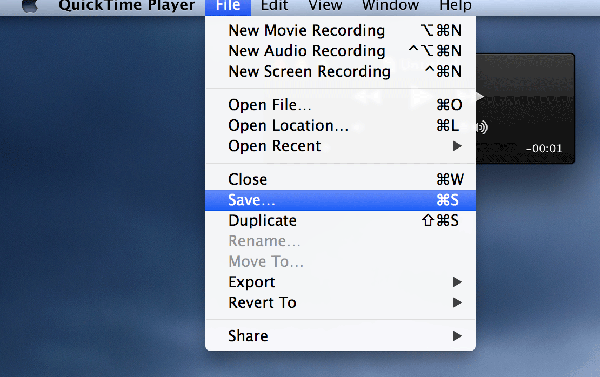
6. На следующем экране вас спросят имя, которое вы хотите использовать для своего звукового файла. Введите имя и нажмите «Сохранить». Файл будет сохранен.
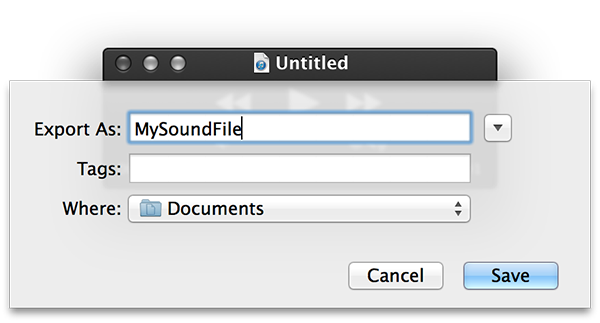
Все готово. Ваш звук записан и сохранен на вашем Mac для дальнейшего использования. Качество, используемое проигрывателем QuickTime Player, высокое, поэтому убедитесь, что вы не записываете слишком много звука. Если да, то будьте готовы к тому, что ваш жесткий диск будет заполнен звуковыми файлами. Теперь вы можете перенести этот звуковой файл на другие устройства, например iPhone, iPad или даже телефон Android, поскольку звуковой формат работает на всех них.
Заключение
Хотя существует множество других способов записи звука на Mac, описанный здесь метод БЕСПЛАТНЫЙ и простой в использовании. В следующий раз, когда вам понадобится что-то записать, обязательно воспользуйтесь приведенным выше руководством, и все будет готово.